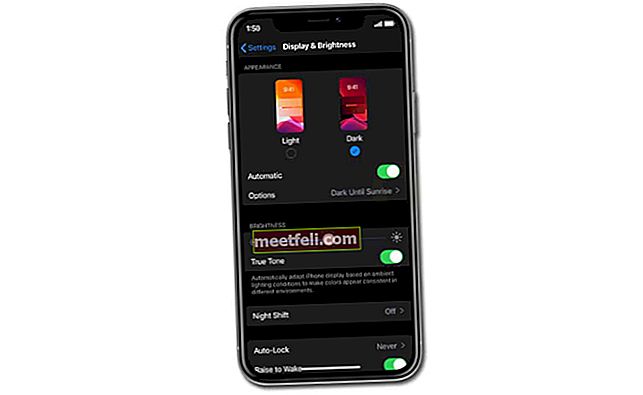Çoğumuz, Gmail hesabını oluşturduğumuzda bunun sınırlı sayıda insanla, arkadaşlarımızla ve tanıdıklarla e-posta alışverişi yapacağını düşündük. Zamanla kişilerinizin sayısı artacaktır. İş arkadaşlarınızı, sosyal ağlardaki arkadaşlarınızı vb. Ekleyeceksiniz. Yeni kişiler eklerken, doğru bilgileri girmeniz gerekir. Doğru kişiyi bulmak ve onunla iletişime geçmek çok daha kolay olacaktır. Bu kılavuz, Gmail'de kişi ayrıntılarını nasıl ekleyeceğinizi ve düzenleyeceğinizi gösterecektir.
Ayrıca şunları da okuyabilirsiniz: Gmail Bildirimlerini Bir Masaüstünde Nasıl Gösterilir?
Gmail'de Kişi Ayrıntıları Nasıl Eklenir ve Düzenlenir
İletişim bilgilerini nasıl ekleyeceğinizi ve güncelleyeceğinizi bilmiyorsanız şu talimatları izleyin:
Sol üstteki "Gmail" düğmesini tıklayın ve "Kişiler" i seçin.
Sol panelde birkaç grup göreceksiniz: "Kişilerim", "Yıldızlı", "En Çok Görüşülen", "Diğer Kişiler" vb.
Sağ tarafta bir kişi listesi görebilirsiniz. Kişileri eklemek, görüntülemek, düzenlemek ve silmek mümkündür.
Kişi eklemek istiyorsanız, aşağıdakileri yapmanız gerekir:
Soldaki "Yeni Kişi" veya "Yeni grup" üzerindeki kırmızı düğmeye basın. Sağ tarafta, yeni irtibat kişinizle ilgili bilgileri belirtmeniz gereken alan görünecektir.
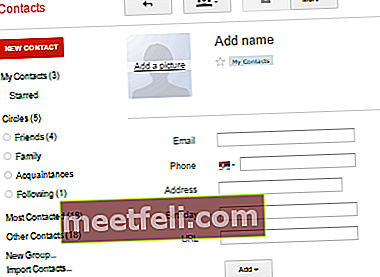
"Bir ad ekle" üzerine tıklayın ve doğru adı girin. Ardından e-posta adresini, telefonu, adresi, doğum gününü ve URL'yi girin.
"Ekle" düğmesine tıklayarak, kişilere takma ad, notlar vb. Gibi ek bilgiler getirebilirsiniz.
Kişinin oluşturulması sırasında kişi bilgileri, daha sonra düzenleyebilmeniz için otomatik olarak seçilen gruba kaydedilecektir.
Bir kişi nasıl düzenlenir?
İletişim bilgileri periyodik olarak değişebilir. Örneğin, birisi e-posta adresini değiştirdi. Daha sonra bilgiler güncellenmelidir.
Bir kişiyi açın ve istediğiniz bilgileri düzenleyin.
Kişi listelerinizi zaman zaman ilgisiz verilerden de temizlemelisiniz.
Kişiyi silmek istiyorsanız, yanına bir onay işareti koyun, üstteki "Daha Fazla" düğmesine tıklayın ve açılır menüden "Kişiyi sil" i seçin.
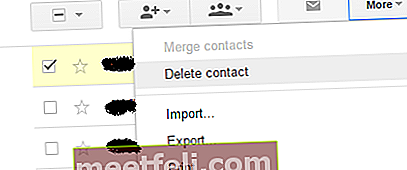
İletişim bilgilerinizde sırayı oluşturun ve ayrıntıları dikkatlice doldurun. Aynı anda biraz yaparak, gelecekte pek çok işten kaçınacaksınız.
Görüntü Kaynağı: www.marketingland.com
Ayrıca şunu okuyabilirsiniz: Gmail'de Kişiler Nasıl Dışarı ve İçe Aktarılır?